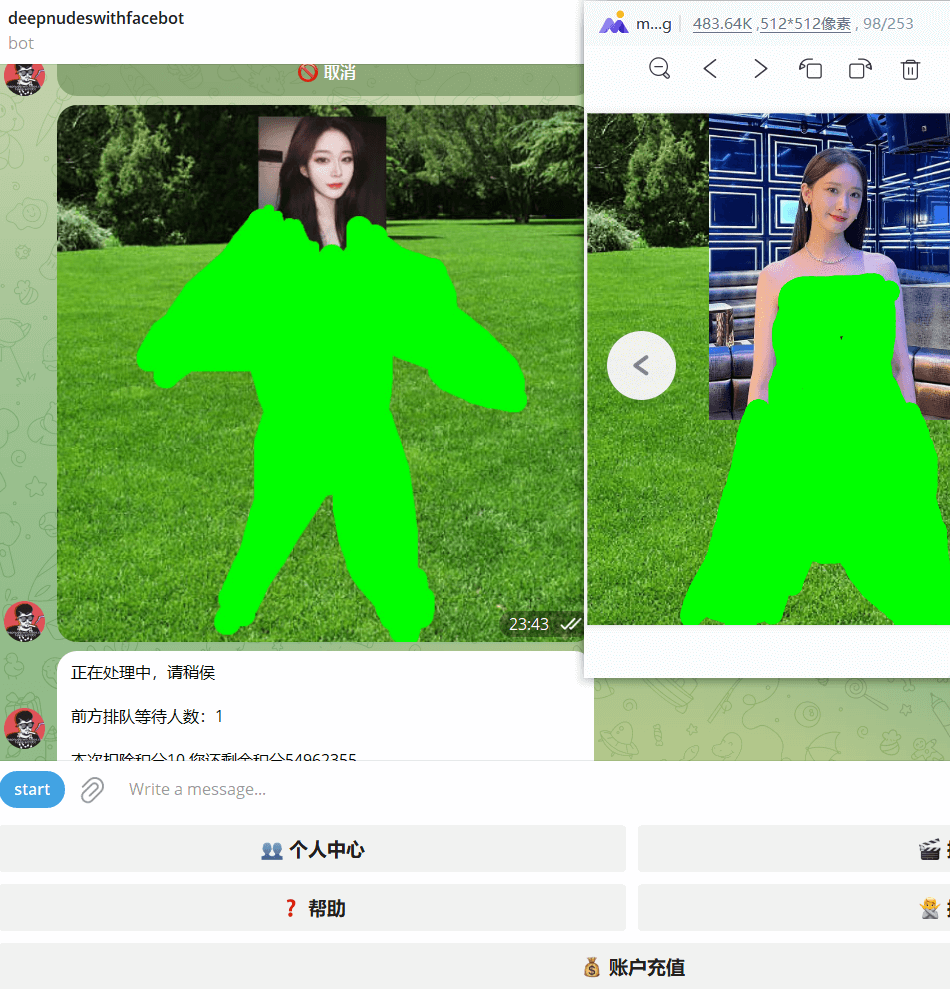Deepnude switchface自定义换衣区使用教程
视频教程点击播放
1.我们先点击“选择文件”在选择你要涂抹的图片的上方的这个按钮。
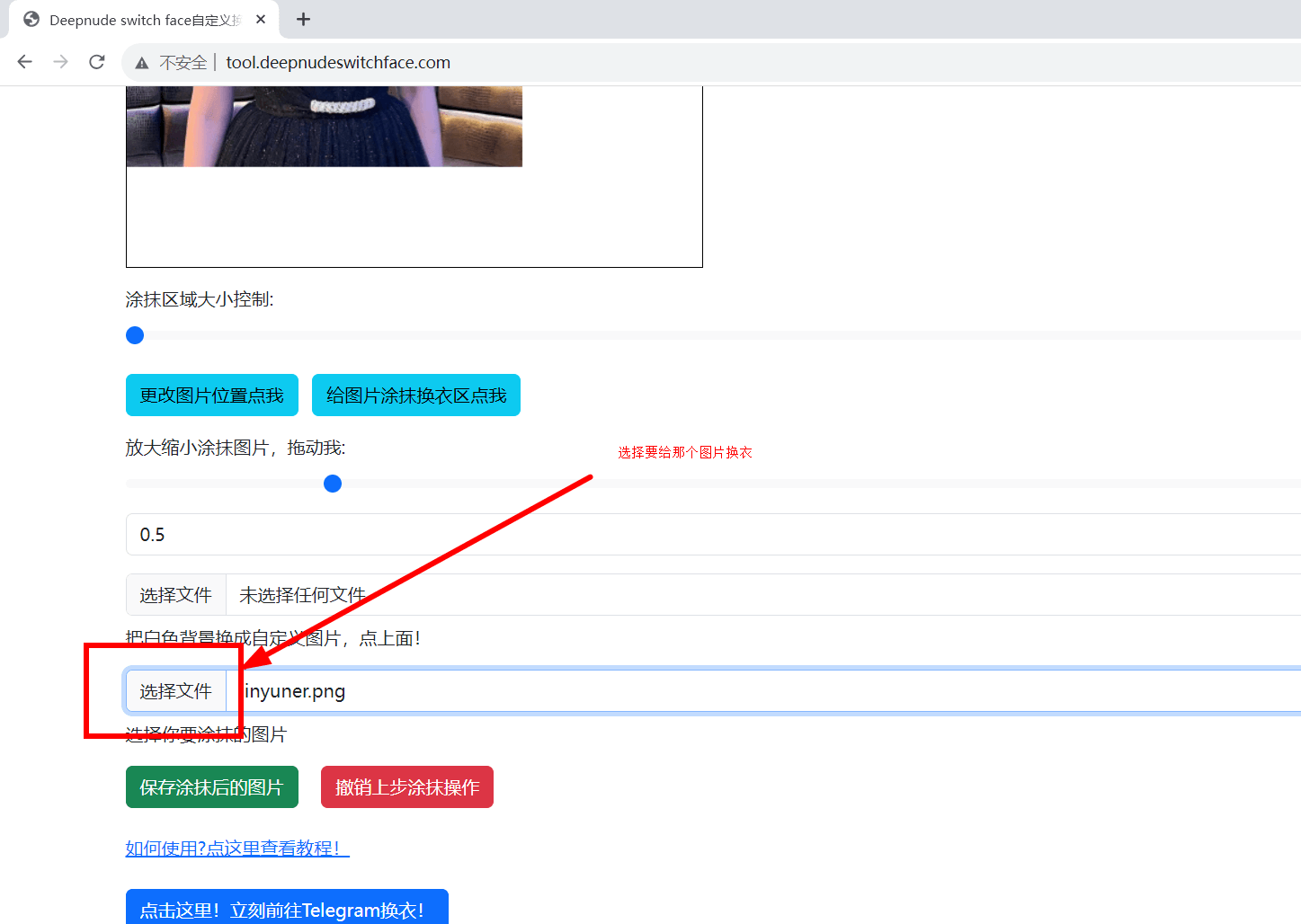
2.点击“更改图片位置点我”按钮,就能开始更改图片的位置了。
然后第二步拖动“放大缩小涂抹图片,拖动我”就能开始控制图片大小。
第三步将图片用鼠标拖动到一个合适的位置
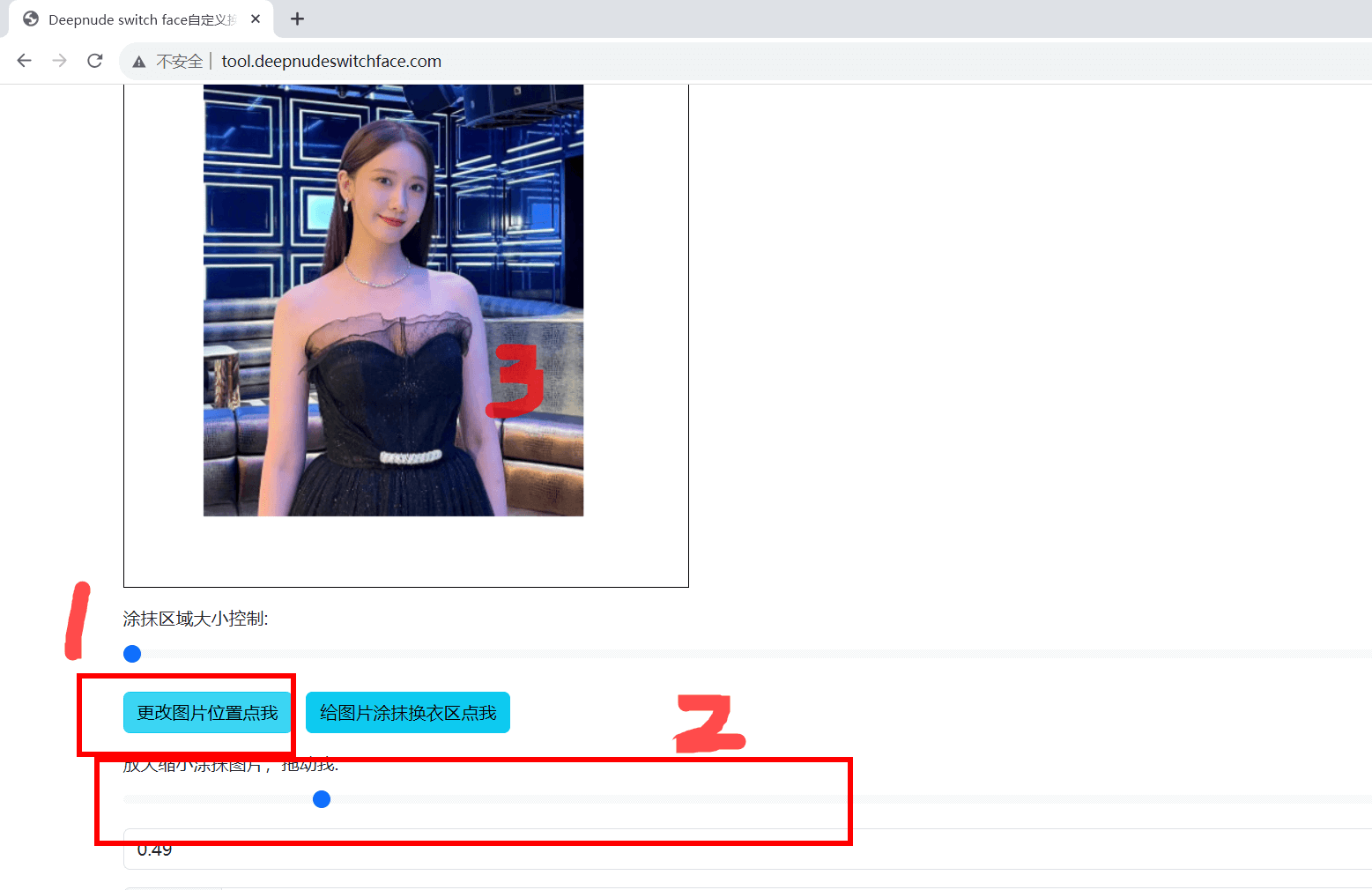
3.点击“给图片涂抹换衣区点我”按钮,
然后第二步选择“涂抹区域大小控制”选择一个合适的笔刷大小来涂抹目标图片
第三步用鼠标在目标图片上面把衣服部分给涂抹上绿色的换衣区
(绿色RGB(0.255.0),这个绿色是类似绿幕一样的东西,凡是被绿色涂抹的地方都会重新生成新内容,例如生成一个身体。所采用的绿色是RGB(0.255.0)这个色号的绿色,这个色号是在自然界没有的绿色,因此通过这个色号的绿色告诉机器,要处理的是这个部分)
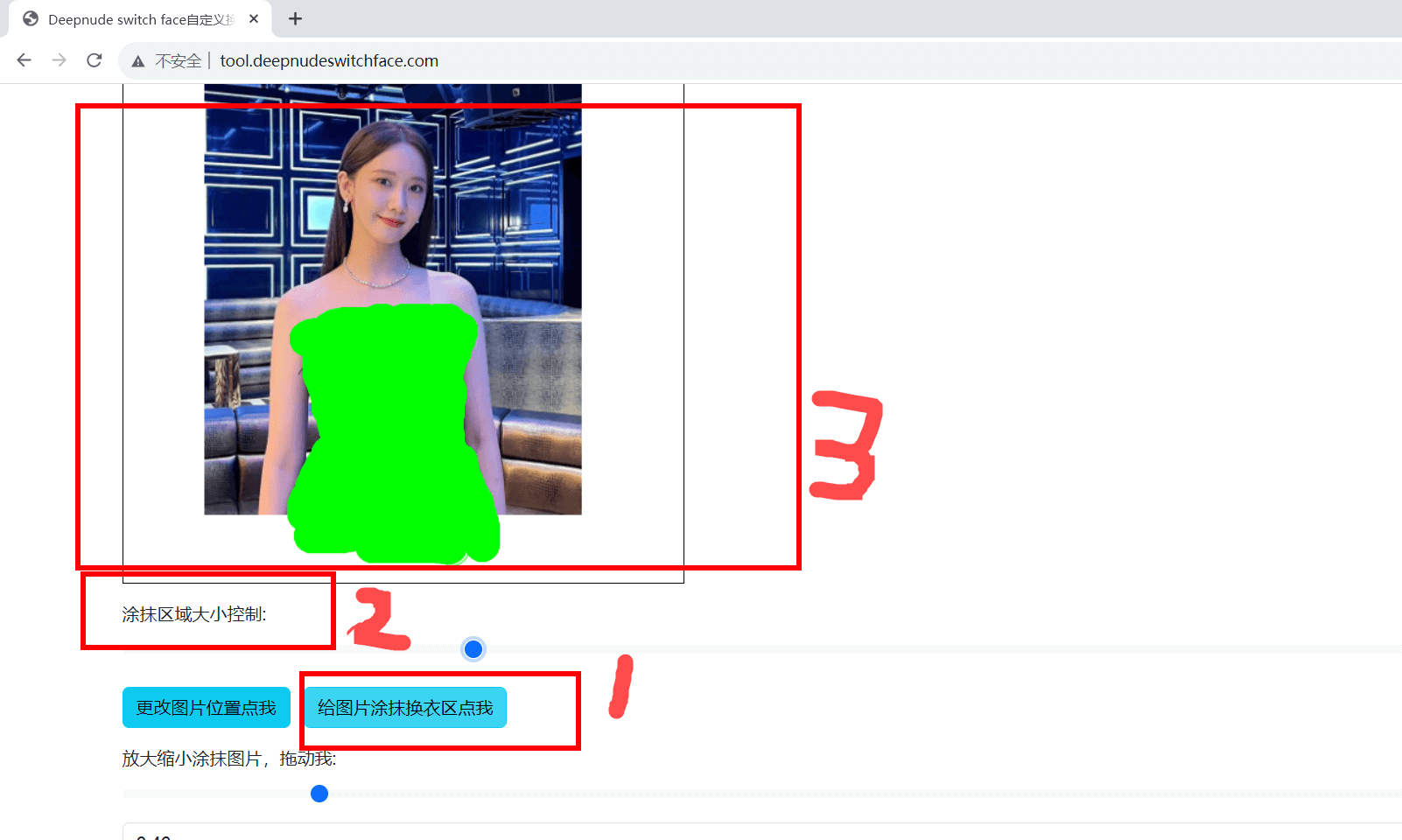
4.点击“保存涂抹后的图片”按钮,
然后第二步找到浏览器里面保存的涂抹过后的图片然后
第三步点击“点击这里!立刻前往telegram换衣”前往机器人的地方开始换衣
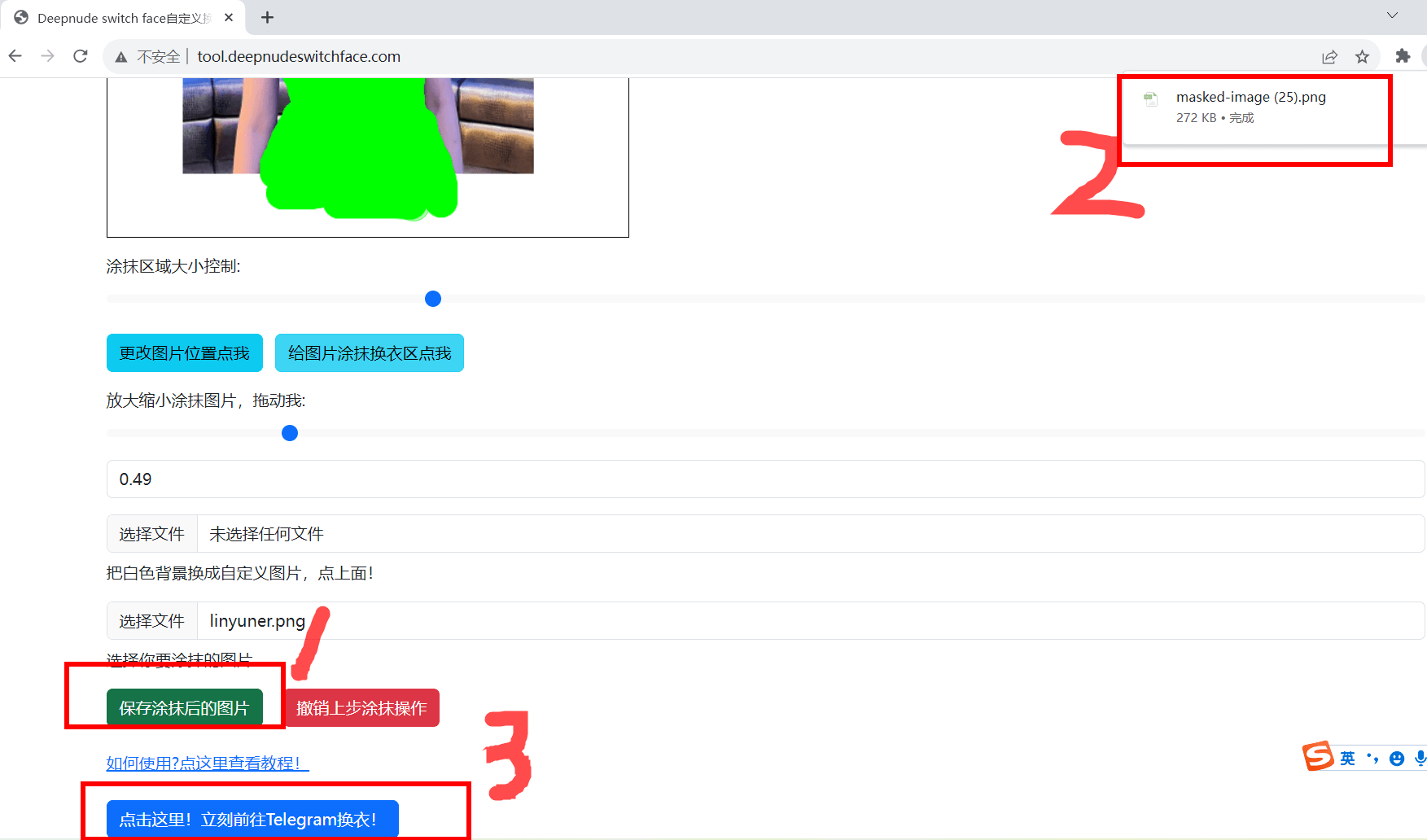
5.来到deepnudeswitchface的机器人页面,点击换衣,
然后选择图片换衣,把刚刚经过处理过后的图片上传上去,
然后等待,机器人就会开始自动进行处理了,生成的图片会自动替换绿色涂抹过后的部分
这里尽量给机器人上传处理过后的含有绿色的原图,而不是被其他聊天软件传输时被压缩过的图片,因为机器只能识别颜色为RGB(0.255.0)这一种绿色,如果图片被压缩会导致绿色变深或者变浅,不再是原来的(0.255.0)这一种绿色,这样机器在处理寻找绿幕区域的时候会产生困惑。因此只有原版图才有最好的效果(有条件会美图秀秀,或者ps的老板,直接用美图涂抹也是一样的效果,但保证绿色是(0,255,0)这个色号,机器就能正确识别!
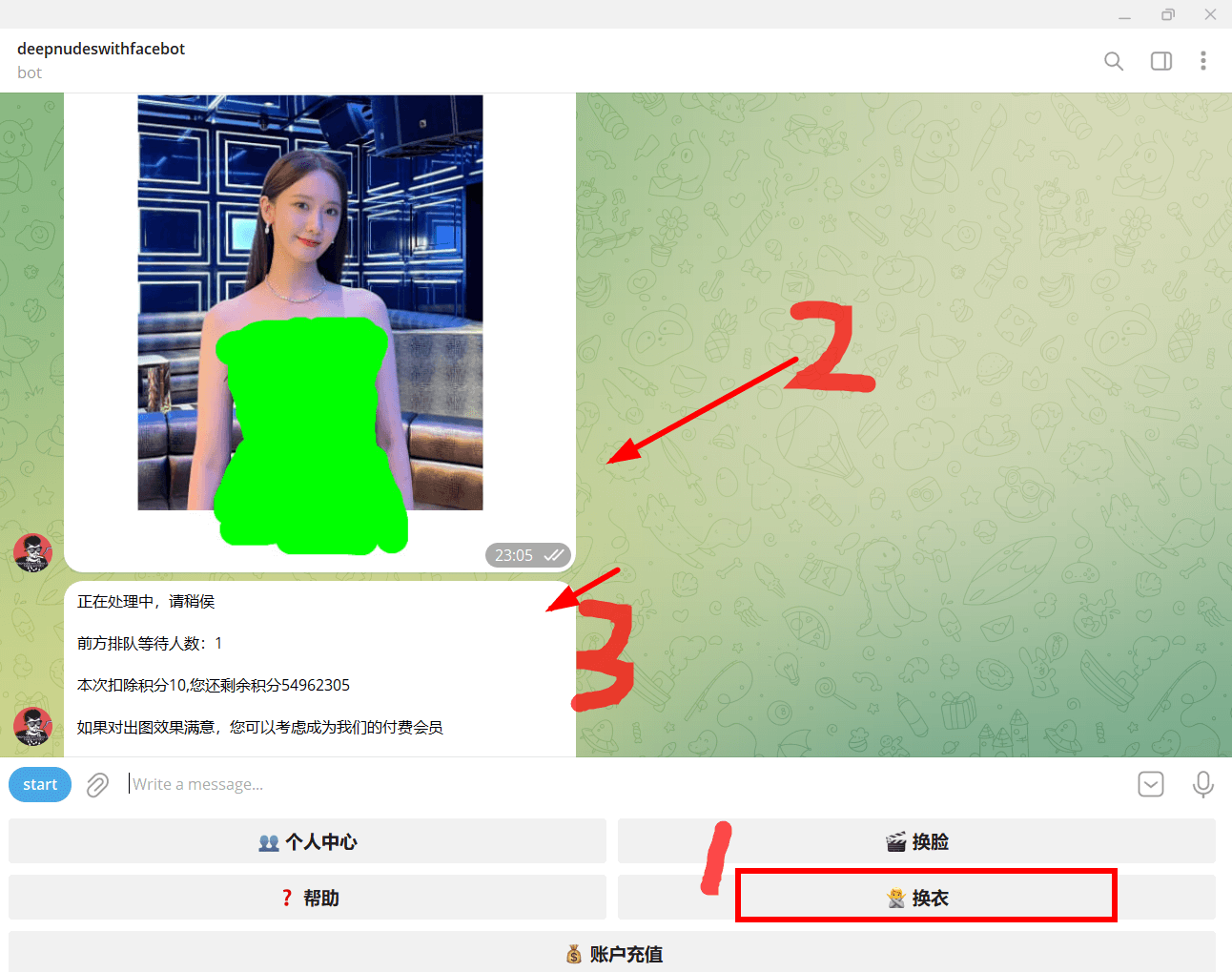
自定义有什么好处?
目前机器人对于脸部被手机遮挡,画面里面有多人,姿势太奇怪等问题都会导致出图不理想的情况,主要是因为机器在识别哪里是衣服上面出了问题!
通过自定义换衣区,您可以直接把要处理的衣服部分告诉给AI,
然后AI就只会处理绿色区域,其他地方就不会变化,
因此通过人眼判断,精确的找到衣服部分,并且涂抹
就能很好的帮助AI进行识别要处理的部分
(绿色区域就是绿幕,在绿色区域的东西都会被替换,因此让Ai帮您“脑补”被挡住的区域到底是什么东西!)
如此通过您的手动指导,AI就能帮您生成100%细节还原的图片,您看到的图片就100%真实了!
进阶篇如何制作一个脑袋就补全身体的照片
1.这里默认的背景是白色的如果觉得单调可以点击“把白色背景换成自定义图片”
上传一张新的背景,然后再把要补全身体的头像给上传
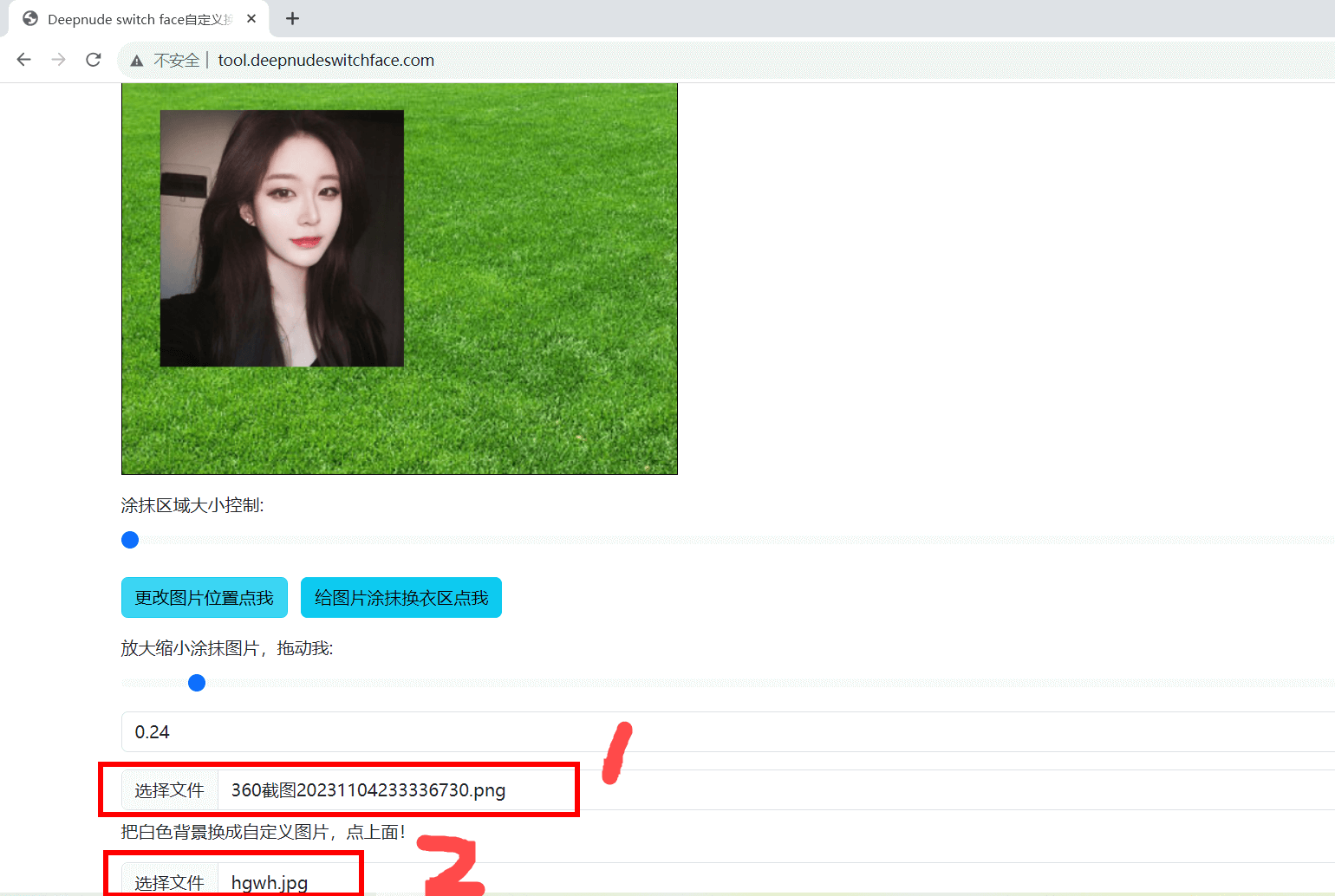
2.将头像调整到适当位置
用绿色笔刷给人物“画”一个身体,大概有个人物的姿势就行,然后AI会重新生成整个绿色区域,并且把绿色部分脑补出一个身体
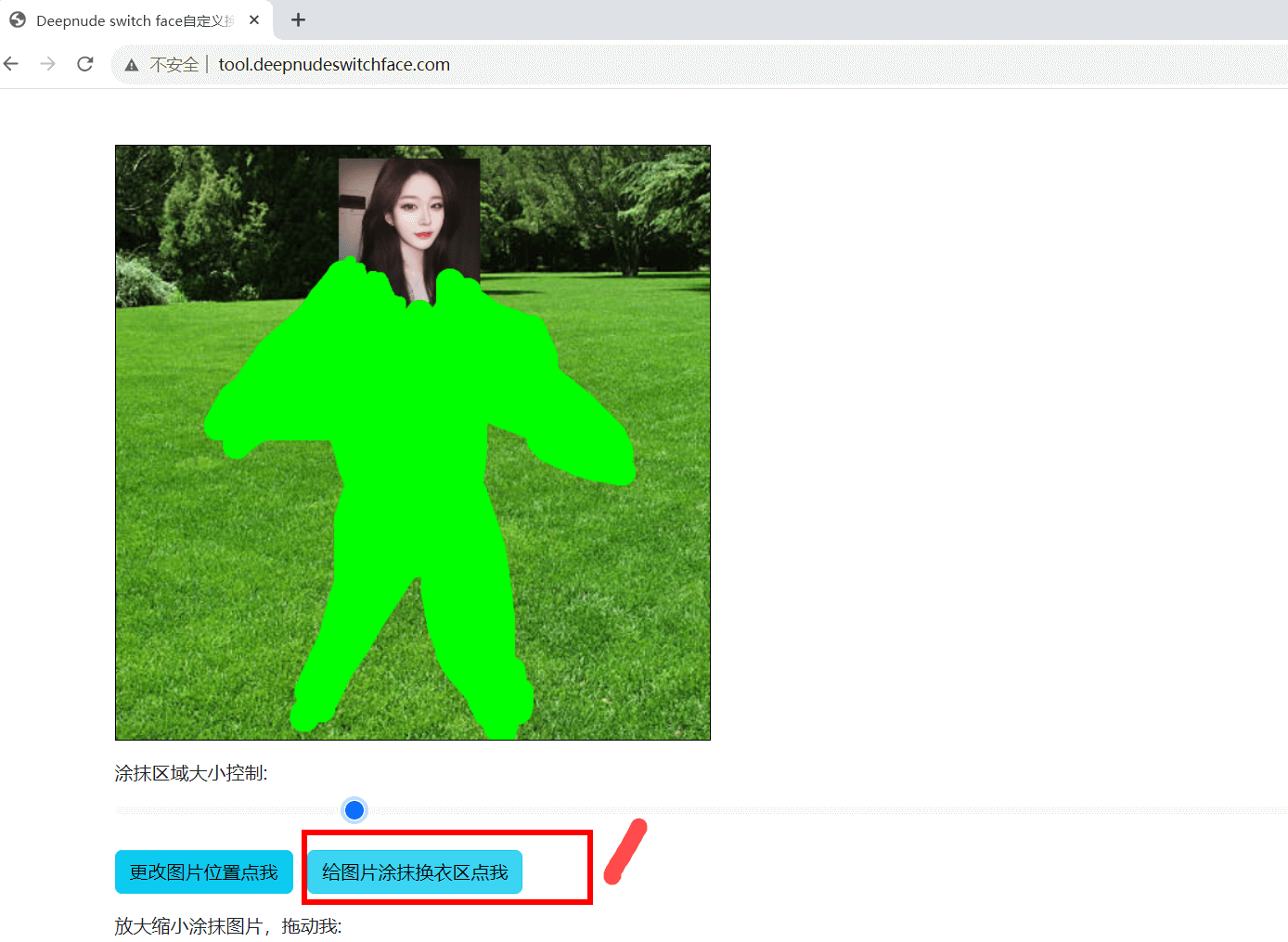
3.将刚才的图片传到机器人进行处理,生成的图片就是补全全身的
补全下半身也是一样的道理
(但需要值得注意,就是在补全的时候记得连上半身的衣服也一起涂抹了!
然后一些连接的部分例如,不全的手,也在连接处涂抹上绿色,好让Ai补全缺失的手部,涂抹的时候可以覆盖部分手部区域,以保证生成肤色的一致性!)